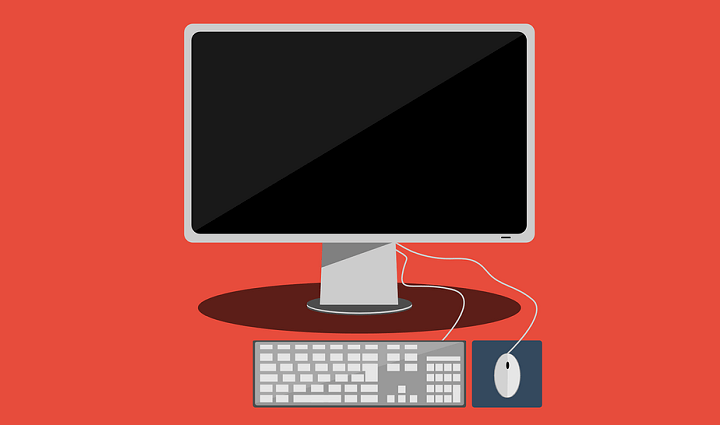
To oprogramowanie sprawi, że Twoje sterowniki będą działały, dzięki czemu będziesz chroniony przed typowymi błędami komputera i awariami sprzętu. Sprawdź teraz wszystkie sterowniki w 3 prostych krokach:
- Pobierz poprawkę sterownika (zweryfikowany plik do pobrania).
- Kliknij Rozpocznij skanowanie znaleźć wszystkie problematyczne sterowniki.
- Kliknij Zaktualizuj sterowniki aby uzyskać nowe wersje i uniknąć nieprawidłowego działania systemu.
- DriverFix został pobrany przez 0 czytelników w tym miesiącu.
Tryb uśpienia w systemach Windows 10, Windows 8 i Windows 8.1 to domyślna funkcja, która jest niezwykle pomocna w różnych sytuacjach. Ale jeśli Twoje urządzenie jest idę spać za szybko powinieneś rozważyć wprowadzenie pewnych zmian w domyślnych ustawieniach systemu Windows 10, 8 w celu dostosowania czasu bezczynności.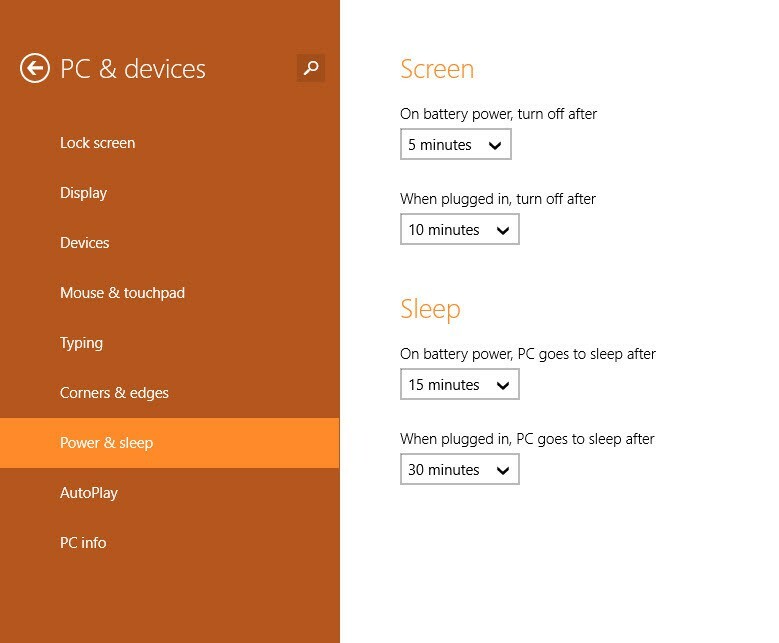
Domyślnie urządzenie z systemem Windows 10, 8 przechodzi w tryb uśpienia po ustalonym czasie, jeśli nie używasz tabletu, laptopa ani komputera stacjonarnego. W ten sposób firma Microsoft pomaga chronić Twoje dane i
Z tych samych powodów pokażę ci, jak zapobiec przejściu urządzenia z systemem Windows 10 i Windows 8 w tryb uśpienia, zwiększając czas bezczynności.
Zapobiegaj przechodzeniu komputera w tryb uśpienia w systemie Windows 8, 10
- Uruchom Pasek uroku na swoim urządzeniu, przechodząc do swojego Ekran główny i naciskając przycisk „Wiatr + Cdedykowane klawisze klawiatury.
- Wybierać Ustawienia a następnie wybierz „Zmień ustawienia komputera”.
- Z listy opcji, które zostaną wyświetlone, wybierz Moc i sen.
- Wystarczy zmienić ustawienia domyślne w oknie, które się wyświetli.
- Dodatkowo możesz ustawić wygaszacz ekranu na urządzeniu z systemem Windows 10, 8, aby zapobiec przechodzeniu w tryb uśpienia.
Jeśli chcesz zablokować uśpienie w systemie Windows 10, kroki, które należy wykonać, są dość podobne. Musisz przejść do strony Ustawienia, a następnie System i przejść do opcji Zasilanie i uśpienie. Tam użyj przewijanego menu dostępnego w sekcji Uśpij i wybierz Nigdy dla obu opcji (gdy system Windows działa na zasilaniu bateryjnym lub gdy komputer jest podłączony).
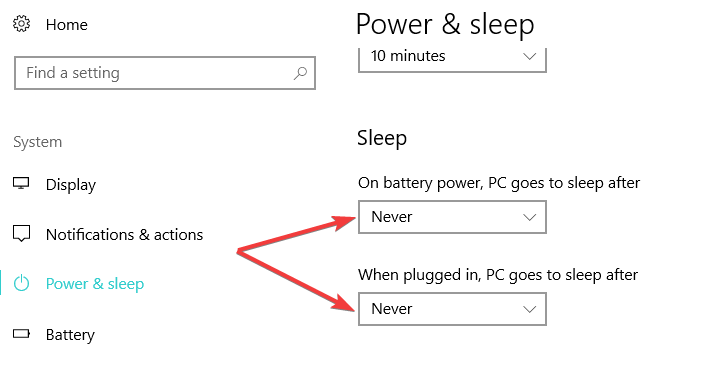
Oczywiście istnieje wiele aplikacji innych firm, które uniemożliwiają uśpienie systemu Windows 10, 8. Jednak nie ma potrzeby ich instalowania, ponieważ system Windows ma dedykowaną opcję, która umożliwia blokowanie trybu uśpienia.
To wszystko — jak widać, zapobieganie systemowi opartemu na Windows 10, Windows 8 i Windows 8.1 przejście w tryb uśpienia jest dość proste, ponieważ wystarczy zmienić ustawienia domyślne w swoim maszyna. W każdym razie, jeśli Twoje problemy będą się powtarzać, nie wahaj się i zwróć uwagę na to w sekcji komentarzy poniżej.
POWIĄZANE HISTORIE DO SPRAWDZENIA:
- NAPRAW: Windows 10, 8, 8.1 nie obudzi się z trybu uśpienia
- ROZWIĄZANE: Problemy z hibernacją i uśpieniem w Windows 10, 8, 8.1
- Poprawka: czarny ekran po uśpieniu w systemie Windows 10
![[WIELKA WSKAZÓWKA] Jak jednocześnie otworzyć wiele folderów w systemie Windows 10](/f/0ec8581798ec03696849902b490c1a40.jpg?width=300&height=460)

